LinuxMint をメインマシンに
これまで僕の自宅のコンピュータ環境は、Windows10のデスクトップを中心に構成されていました。
家ではこれで作業し、外出先では LinuxMint を入れたノートを使用していました。
基本的に家ではWindows10機で、日常の作業や、音楽を聞くなど、一台ですべての作業をし、音楽だけ聞くときはDaphileを入れたミニPCを動かすこともありました。
しかし、パソコンを2台動かして作業するのは、視線や手の移動が面倒で、デスクトップ機をUSB-DACにつないで、デスクトップ機の音源を使って「ながら作業」をすることが多くなっていました。
正直、「ながら聞き」であれば、Windowsからの出力の音で十分良い音じゃん、と思っていました。
しかしある時、LinuxノートをUSB-DACにつないで音を出してみたら、Windowsからの出力とは一線を画す音に軽い衝撃を受けました。
音の粒立ち、音場感など、明らかにLinuxのほうが良い音がしています。
試しに、LinuxからYoutubeを再生してみたら、Youtubeの音質ですら良くなるのです。
普段の作業のときに流す音なのでこだわらなくてもよいか、と思っていましたが、ここまでの差を知ってしまったら、もう後戻りはできません。
メインマシンを Linux Mint に置き換えることにしました。
その時の作業については、こちらの記事で紹介しています。
そして、日常の使用に影響のないチューンナップとして、低レイテンシー化を行いました。
なぜWindowsより LinuxMint のほうが音が良いのか

なぜWindowsよりLinuxのほうが音が良いと感じたのでしょうか。
Linuxの内部動作についてはあまり詳しくないのですが、ネットの複数の情報を見る限りでは、
LinuxはOSの内部動作がシンプルなので、音楽データの遅延が起こりにくい
という書き込みが非常に多くありました。
「遅延」とは、パソコンの内部処理の「詰まり」のようなもののようです。
音楽の制作現場では「遅延」が問題になることがあるそうです。
確かに、演奏上の「遅延」は、アンサンブルを壊すことになるので、なくすべきものというのはよく理解できます。
音楽再生においても、データの遅延が音質に影響を与える、との解釈のようです。
逆に言えば、Windowsは内部動作が複雑でCPU負荷が高いため、データの伝送遅延が起こりやすい、ということになるのでしょうか。
確かに、LinuxMintを入れたパソコンは、Windows10の頃よりも軽快に動作します。
そして、「遅延」をキーワードにしてLinuxを調べると、Ubuntu系のOSには「low latency kernel」が簡単に導入できることがわかりました。
「low latency」= 「低遅延」
安直な考えかもしれませんが、遅延が少ないことで音質向上が見込めるなら、マイナス面はないだろうと考えて、即、low latency kernelを導入することにしました。
LinuxMint MATEの低レイテンシー化の手順

ここからはLinux Mint MATEの低レイテンシー化の方法を紹介します。
一つ注意です。
低レイテンシー化についてネットを調べてみると、すんなり導入できた方、OSが起動できないなど不具合が出た方、など色々でした。
実践する方はあくまでも自己責任でお願いします。
僕は念の為、新しいSSDにLinux Mint MATEをインストールして、OSの更新作業が終わった直後に低レイテンシー化をして、OSの起動を確認してからデータ移行や設定を行いました。
それでは手順です。
①「Synapticパッケージマネージャー」を起動する
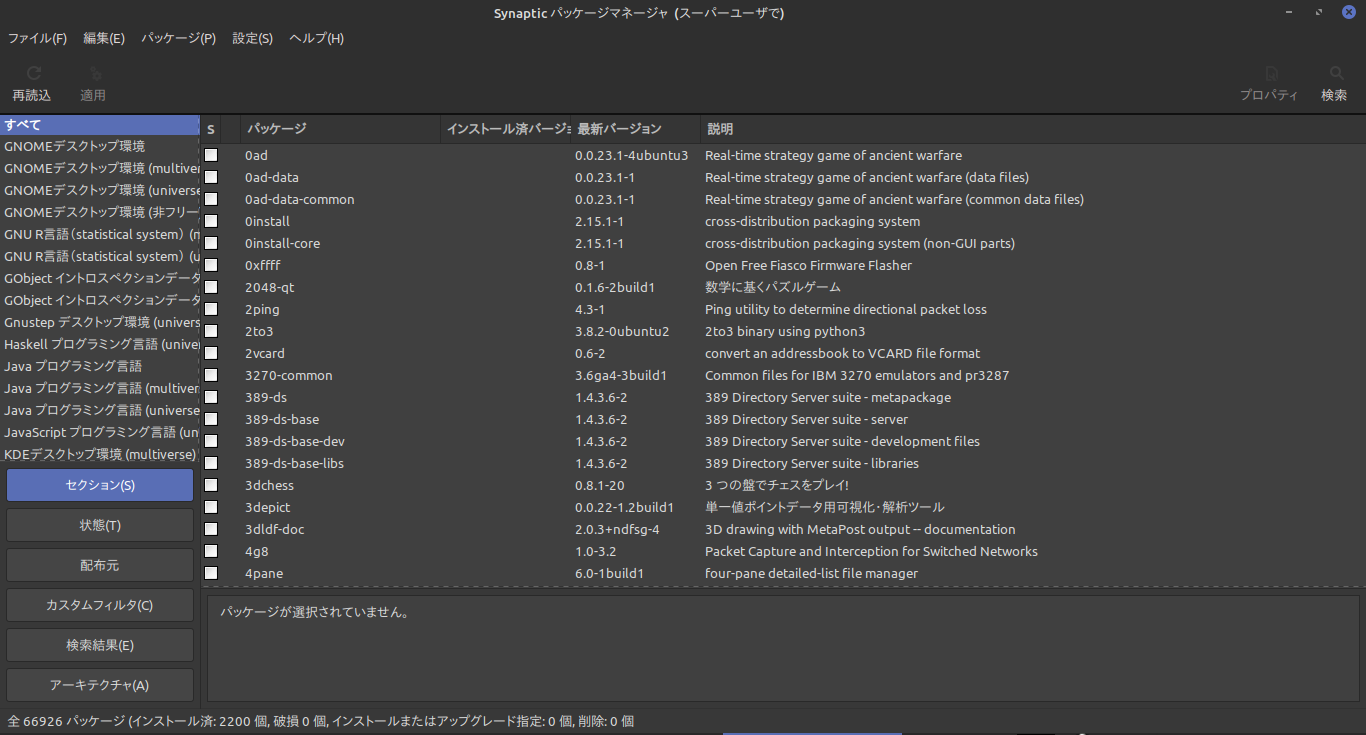
Mintメニューより、「Synapticパッケージマネージャー」を起動します。
② lowlatency kernelを検索する
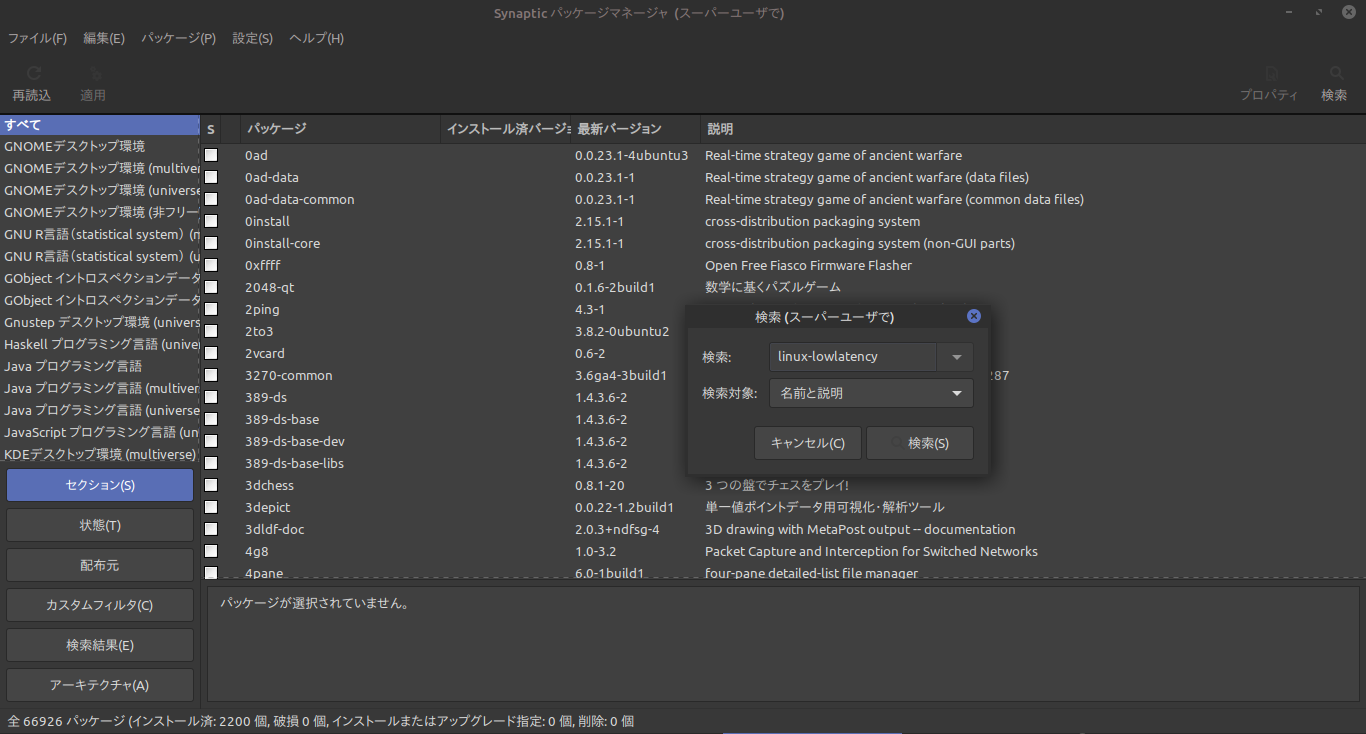
右上の「検索」をクリックし、検索窓に「linux-lowlatency」と入力し検索をかけます。
③検索結果から「linux-lowlatency」を「インストール指定」にする
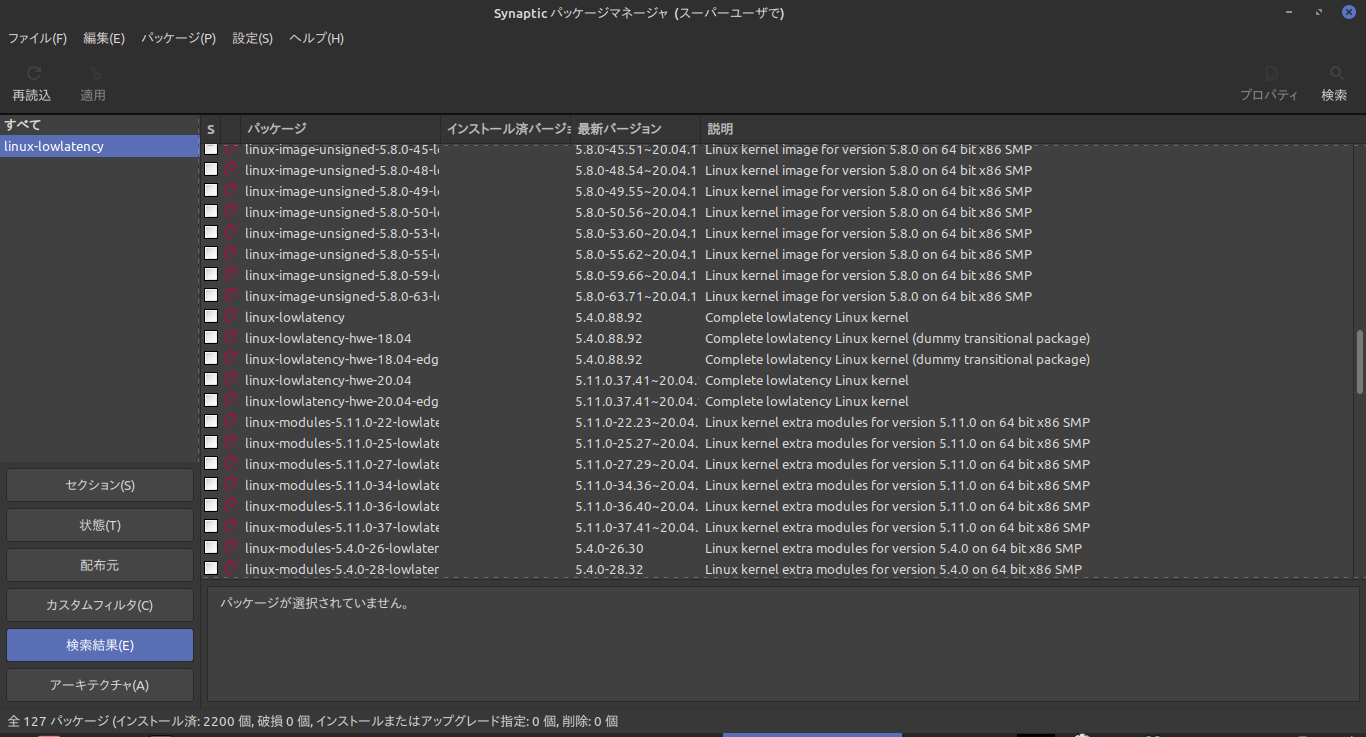
検索結果から、パッケージ名「linux-lowlatency」を「インストール指定」にします。
パッケージ名だとなかなか見つけにくいので、説明欄に「Complate lowlatency Linux kernel」と記載のあるものを探すほうが簡単に見つかります。
④「依存により要求された変更を追加しますか?」との表示に対し「マーク」をクリック
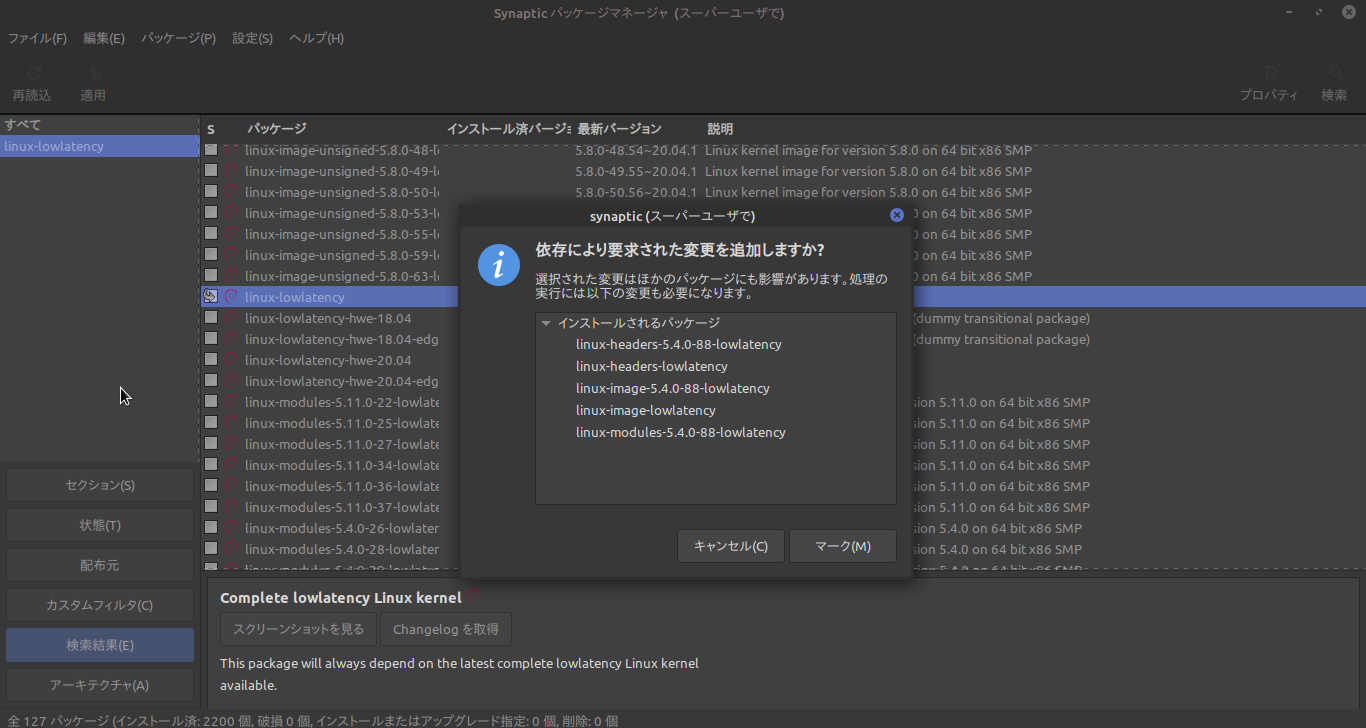
「依存により要求された変更を追加しますか?」との表示と、インストールされるパッケージ名が表示されますので「マーク」をクリックします。
⑤最終確認
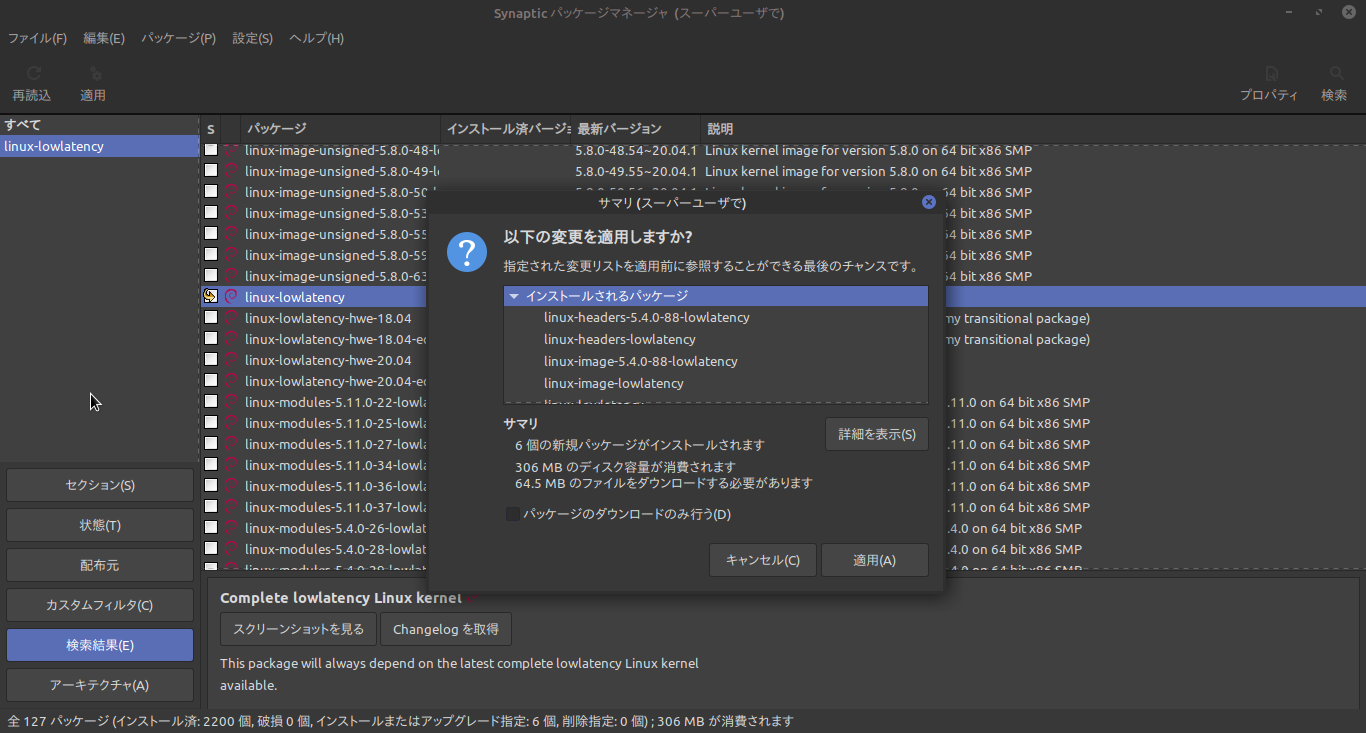
必要なパッケージにチェックが入るので、「適用」をクリックするとインストールが始まります。
インストール後、再起動して無事にデスクトップが表示されて、動作に問題がなければ低レイテンシー化の完了です。
⑥「システムモニター」でカーネル名を確認
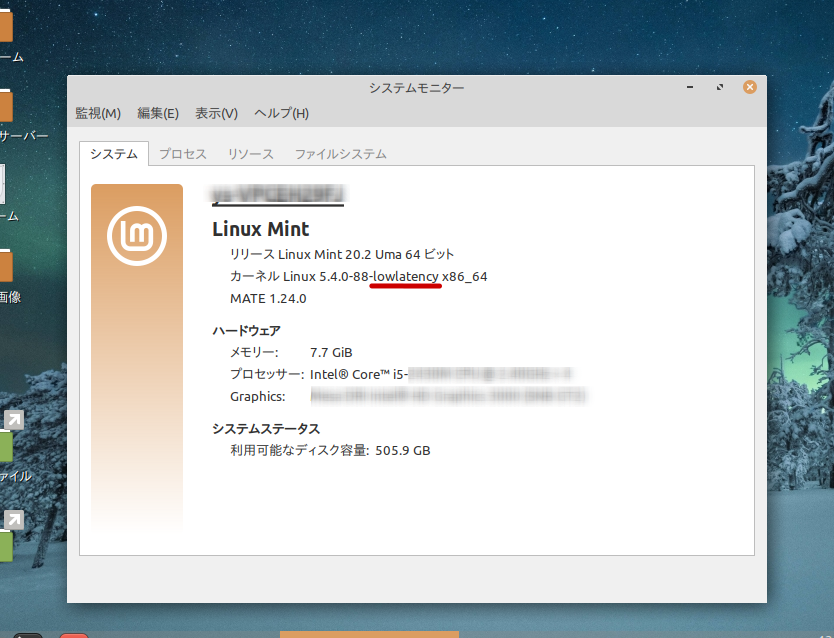
念の為、mintメニューより「システムツール」-「システムモニター」の「システム」タブでカーネル名を確認します。
「lowlatency」の表示があれば、間違いありません。
音楽ソフト選び

Windows10では音源の管理・再生にはfoobar2000を使用していました。
foobar2000の他にもいろいろ試したのですが、プレイリスト型よりも、ライブラリ管理型のほうが僕には使いやすかったので、ずっとfoobar2000でした。
その他にも、再生、CD取り込み、デザインなど、細かな部分まで設定ができ、その情報がネット上に豊富にあり、悩むことなく環境づくりができました。
LinuxMintでも、foobar2000に似た、ライブラリ管理型のソフトを探したところ、デフォルトで対応しているのは「Quod Libet」「Strawberry Music Player」で、プラグインを入れることで「DeaDBeeF」も対応するようでした。
いろんなソフトを試して、自分にあったものを見つけたいので、いろいろ使ってみています。
試してみたのは、標準インストールの「Rhythmbox」、定番「Audacious」、「DeaDBeef」、「Clementine」とその派生である「Strawberry Music Player」、「Pragha」そして「Quod Libet」などです。
プレーヤーの比較については、こちらの記事で紹介していますので、興味のある方はぜひ。
また、CDのリッピングソフトとしては評判の良い「Asunder」を使ってみることにします。
![]() 長期保証付きで常時400種4000台の中古PCを販売【PC WRAP】
長期保証付きで常時400種4000台の中古PCを販売【PC WRAP】
LinuxMint lowlatency の音質はどんな感じ?

まだそれほど長い時間使用していないので、ファースト・インプレッションのようなものになりますが音質について触れておきます。
参考までに再生環境を載せておきます。
パソコンからUSBケーブルで、DAC「Tooping E30」、DACからはRCAでアンプ「Nmode X-PW1-SE」に接続、スピーカーは「ALR JORDAN ENTRY Si」から出力となります。
もともと、あまり装飾された音作りが好きではないので、こんな構成にしています。
出てくる音の傾向は、ソースの音がそのまま反映するような印象です。
良い音源は良く、悪い音源は悪く聞こえる。
情報量は比較的多いものの、過剰な付帯音は無く、スピーカーのサイズも小さめなので、ニアリスニングフィールドでは十分な音場感を得られていると思います。
さて、Windows10-foobar2000の環境との比較ですが、「膜が一枚剥がれた音」というのが率直な印象です。
音の一つ一つが鮮明で輪郭がしっかりしており、確かな存在感と定位を感じられます。
ジャズのピアノトリオや、クラシックのソナタでは、楽器ごとの響き、存在が際立ちます。
交響曲や、ビックバンドジャズでは、大きな景色と弱音のコントラストが明快です。
どの音源を聞いても、BGMとしてではなく、集中して音を聴いてしまいます。
また、Youtubeのような動画再生でも、話し声や音の定位がはっきりとして、聞きやすくなった印象です。
この音の傾向が、Windows10とLinux Mintの違いなのか、lowlatency kernelの影響なのかは定かではないのですが、僕にとっては好ましい変化だと感じています。
IPv6対応で最大1Gbps!速いドコモ光は【GMOとくとくBBのドコモ光】![]()
まとめ

メインパソコンをWindowsからLinux Mintに移行したのは、本当につい最近のことです。
日常の作業をしながらですが、ネットの情報を頼りに、丸一日ですべての作業、設定が終わりました。
そして、作業環境が変わって思うことは、誤解を恐れずに書くなら、Windowsでなければいけない理由がない、ということです。
軽量なOS、カスタマイズ性の高い快適なUI、望む作業環境、無料で使える豊富なソフト、そして自分好みのPCオーディオ環境。
ファイルシステムや、linuxのコマンドなど、新しく覚えることもありますが、そんなに難しいものではありません。
ネットを探せば、たくさんの先人の知恵が問題を解決してくれます。
音楽ソフトは、もう少し使い込んでから、音質、操作性などを評価してみたいと思います。
関連記事:
Linux Mint にインストールすべきアプリ【メインPCとしてのLinux環境①】
ヤフオクで落とした5年落ちノートパソコンの高速化( dynabook R73/B のSSD換装)
Linux Mint 20.2 のインストール【SSD換装によるパソコンの活用⑤】
Linux でつくる高音質な PCオーディオ 環境①〜システム構築の考え方〜
DeaDBeeF の導入とカスタマイズ方法【Linux MintでつくるPCオーディオ⑨】
PulseAudioを JACK 出力にする方法【LinuxでつくるPCオーディオ⑧】
JACK 対応の再生アプリを比較する【Linuxで作るPCオーディオ環境⑦】
JACK Audio Connection Kitの導入【LinuxでつくるPCオーディオ⑥】
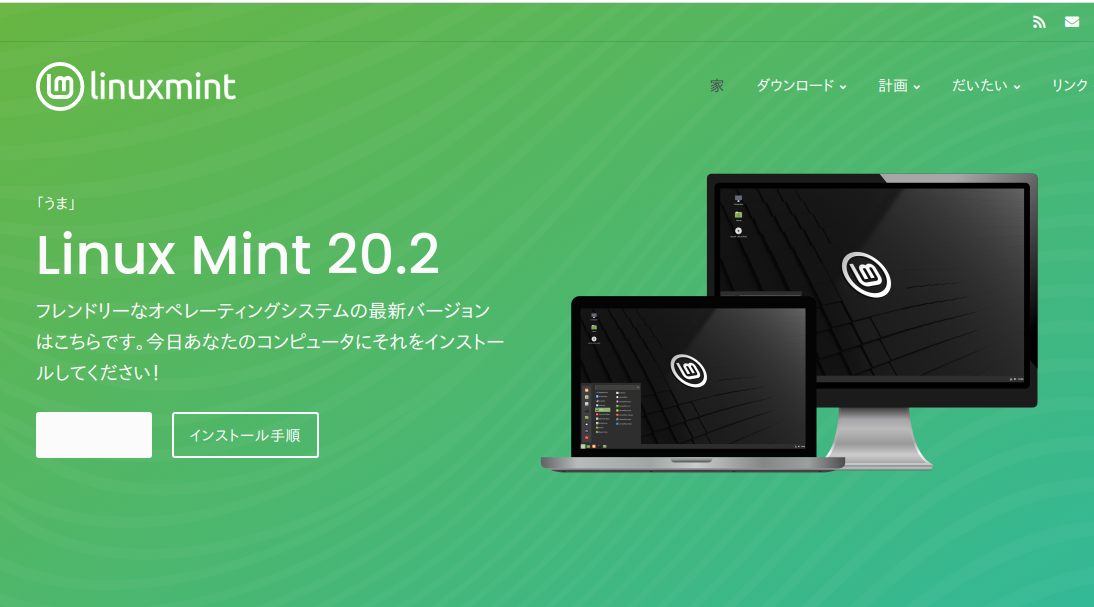


コメント